
Đây không phải là lần đầu tiên chúng ta nói về những lỗi lạ xảy ra với Geforce Experience. Nhân dịp này, chúng tôi sẽ đặc biệt giải quyết Geforce Experience lỗi 0x0003. Nếu vấn đề nhỏ này đã xuất hiện, bạn nên biết rằng bạn đã đến đúng nơi để điều trị nó. Chúng tôi sẽ cung cấp cho bạn tất cả các giải pháp có thể hoặc hiệu quả nhất trong suốt thời gian của bài viết này. Bạn không phải lo lắng về PC của mình hay bất cứ thứ gì tương tự, mọi thứ có thể được giải quyết trong nháy mắt.
Trong trường hợp bạn không thích chủ đề Nvidia Geforce Experience là bạnkhông phải là trình điều khiển Nvidia được sử dụng phổ biến nhất cho Windows 10. Trên thực tế, nếu bạn chơi trò chơi điện tử, nó có thể nghe quen thuộc với bạn vì bạn sẽ sử dụng nó trên PC của mình và bạn sẽ thấy nó rất rõ ràng. Đây là một trong những điều quan trọng nhất cho mục đích này nếu bạn là người dùng cạc đồ họa Nnvidia. Theo nguyên tắc chung, chúng phổ biến nhất trên thị trường và được sử dụng nhiều nhất trong hầu hết mọi máy tính mà bạn mua ở hầu hết mọi cửa hàng.

Điều đang xảy ra ở đây với trải nghiệm Nvidia Geforce là - hầu như mọi khi - bản cập nhật Windows 10 mới đang làm chúng tôi thất bại. Nhiều trường hợp lỗi đã được báo cáo bởi người dùng Windows và Nvidia Experience. Trên thực tế, chính xác hơn, đó sẽ là lỗi trải nghiệm Geforce 0x0003, nghĩa là chỉ định thêm 0x0003. Khi khởi động lại PC, nhiều người dùng thấy mã lỗi này nhưng Đây là điều đã xảy ra kể từ Windows 7 và chúng tôi có các giải pháp cho nó.
Chúng ta biết gì về Trải nghiệm Nvidia Geforce?
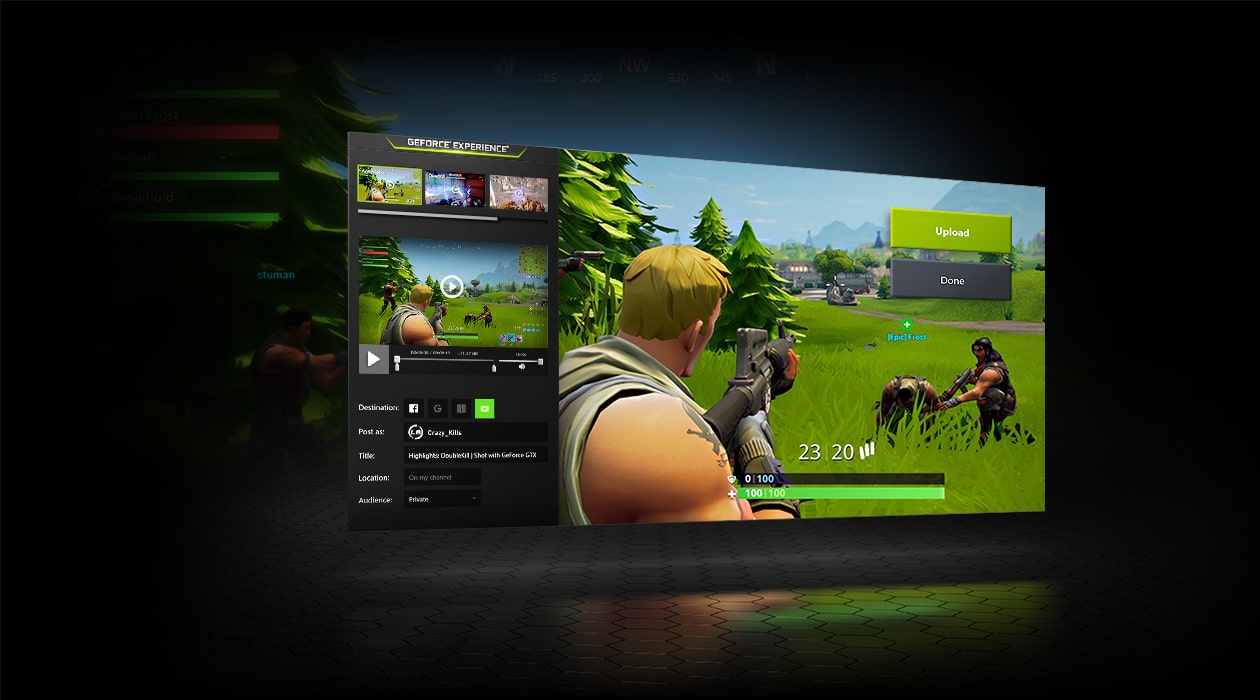
Trải nghiệm Nvidia Geforce về cơ bản là một ứng dụng hoặc phần mềm máy tính để bàn dành cho PC của chúng tôi được thiết kế và tạo độc quyền để cung cấp cho người dùng cạc đồ họa Nvidia (chủ yếu) hiệu suất tốt hơn khi chơi các trò chơi điện tử hiện tại, một trong những đòi hỏi khắt khe nhất. Về cơ bản, những gì nó làm là tạo các cài đặt đẹp phù hợp với PC của bạn và các trình điều khiển Nvidia Geforce mới hơn.
Đừng lo lắng vì trình điều khiển Nvidia Geforce cho cạc đồ họa của nó linh hoạt hơn nhưng có, nếu bạn là người dùng Windows Server - điều này đã hiếm, nhưng nó có thể được cung cấp - bạn sẽ phải tự cài đặt chúng để có thể sử dụng trình điều khiển Nvidia Shield trên PC của bạn. Nếu không, bạn không nên lo lắng về bất cứ điều gì cả.
Tại sao lỗi mã Geforce Experience 0x0003 xuất hiện?
Khá nhiều lỗi đã được báo cáo với mã Nvidia Geforce Experience này và vì vậy chúng tôi có đủ lý do để tin rằng lỗi là do bất kỳ nguyên nhân nào sau đây:
- Các dịch vụ Nvidia Geforce không chạy tại thời điểm này
- Một số trình điều khiển hoặc trình điều khiển Nvidia bị hỏng hoặc không hoạt động
- Bạn gặp sự cố với bộ điều hợp mạng
- Bản cập nhật Windows bị hỏng hoặc cài đặt không chính xác
Bây giờ chúng tôi sẽ cố gắng cung cấp cho bạn các giải pháp cho tất cả điều này và về nguyên tắc bất kỳ đoạn nào sau đây sẽ giải quyết vấn đề của bạn với lỗi Geforce Experience 0x0003 mà không gặp bất kỳ vấn đề nào. Đừng lo lắng. Chúng tôi đến đó với các giải pháp khác nhau cho lỗi:
Giải pháp 1: Cấp cho Nvidia Geforce nhiều quyền hơn để tương tác với máy tính để bàn
Để làm điều này, chúng tôi sẽ phải bắt đầu bằng cách mở cửa sổ chạy, nghĩa là nhấn các phím Windows + R và nhập vào cửa sổ services.msc đó và sau đó nhấn phím Enter trên bàn phím của bạn để mở Dịch vụ. Khi bạn đã thực hiện xong các bước này, bạn sẽ phải đi xuống và tìm 'Thùng đo từ xa Nvidia' và nhấp vào nút bên phải để nhập các thuộc tính của nó.
Bây giờ khi bạn đã ở trong các thuộc tính, bạn sẽ phải chọn tab đăng nhập và sau đó cho phép dịch vụ tương tác với màn hình, hãy để nó được bật. Nếu bạn thấy nó bị vô hiệu hóa, hãy đặt nó hoạt động. Bạn sẽ phải lặp lại bước này với các dịch vụ sau mà bạn sẽ thấy trong danh sách và sau khi kết thúc việc khởi động lại và kiểm tra xem lỗi trải nghiệm geforce 0x0003 có ngừng xuất hiện hay không.
- Dịch vụ hiển thị Nvidia
- Bộ chứa hệ thống cục bộ Nvidia
- Vùng chứa dịch vụ mạng Nvidia
Giải pháp 2: Cài đặt lại Nvidia Geforce

Tôi có thể trực tiếp cho bạn thuê thêm thực tế là cài đặt lại hoàn toàn Nvidia Geforce. Do đó, sau khi bạn cài đặt lại nó và có tất cả các trình điều khiển Nvidia từ đầu, bạn sẽ phải khởi động lại PC của mình và kiểm tra xem liệu lỗi nổi tiếng mà chúng tôi đã viết và đọc bài viết này có được giải quyết hay không.
Để làm được điều này, bạn phải gỡ cài đặt tất cả các trình điều khiển Nvidia trước tiên. Để thực hiện việc này nhanh chóng, bạn chỉ cần làm theo các bước sau:
Quay lại cửa sổ chạy với Windows + R và nhập appwiz.cpl và nhấn Enter trên bàn phím của bạn. Bây giờ các chương trình và tính năng sẽ mở cho bạn. Bạn sẽ phải tìm chương trình Nvidia và làm nhấp chuột phải gỡ cài đặt. Sau khi bạn làm theo các bước này, hãy khởi động lại PC của bạn và tải xuống tất cả các trình điều khiển Nvidia cho Windows 10. Đảm bảo rằng nó luôn là phiên bản mới nhất.
Giải pháp 3: Đặt lại bộ điều hợp mạng
Đúng là đây là lỗi và giải pháp ít được báo cáo nhất nhưng nó có thể là trường hợp của bạn và không hại gì khi thử nó. Để có thể đặt lại bộ điều hợp mạng Bạn phải làm theo các bước sau:
Để bắt đầu, chúng ta phải quay lại cửa sổ chạy một lần nữa với Windows + R. Bây giờ gõ cmd và nhấn Control + shift + Enter để mở dấu nhắc lệnh của quản trị viên. Bạn sẽ phải nhập lệnh ở đó netsh winsock reset và nhấn phím Enter. Sau khi thực hiện việc này, bạn có thể tiến hành khởi động lại PC và xem lỗi đã được sửa hay chưa.
Giải pháp 4: Tải xuống trình điều khiển đồ họa mới nhất

Nếu bạn đã đi xa đến mức này và không có gì hiệu quả, điều này đã có một chút tuyệt vọng nhưng nó có thể hoạt động. Đừng bỏ cuộc. Tùy chọn và giải pháp cuối cùng của chúng tôi là tải xuống và cài đặt lại phiên bản mới nhất của trình điều khiển đồ họa cho Nvidia Geforce Experience dành cho Windows 10. Truy cập trang web chính thức của nó và tải xuống toàn bộ danh sách trình điều khiển tương thích với hệ thống và PC của bạn. Khi bạn đã cài đặt chúng, hãy khởi động lại một lần nữa và xem nó đã được sửa chưa.
Chúng tôi hy vọng bài viết này hữu ích cho bạn và bạn có thể giải quyết lỗi trải nghiệm Geforce 0x0003. Hẹn gặp lại các bạn trong những bài viết tiếp theo sẽ giúp ích cho bạn và thông tin đến bạn. Bất cứ điều gì bạn có thể để lại cho chúng tôi vấn đề hoặc ý kiến của bạn trong khung bình luận.